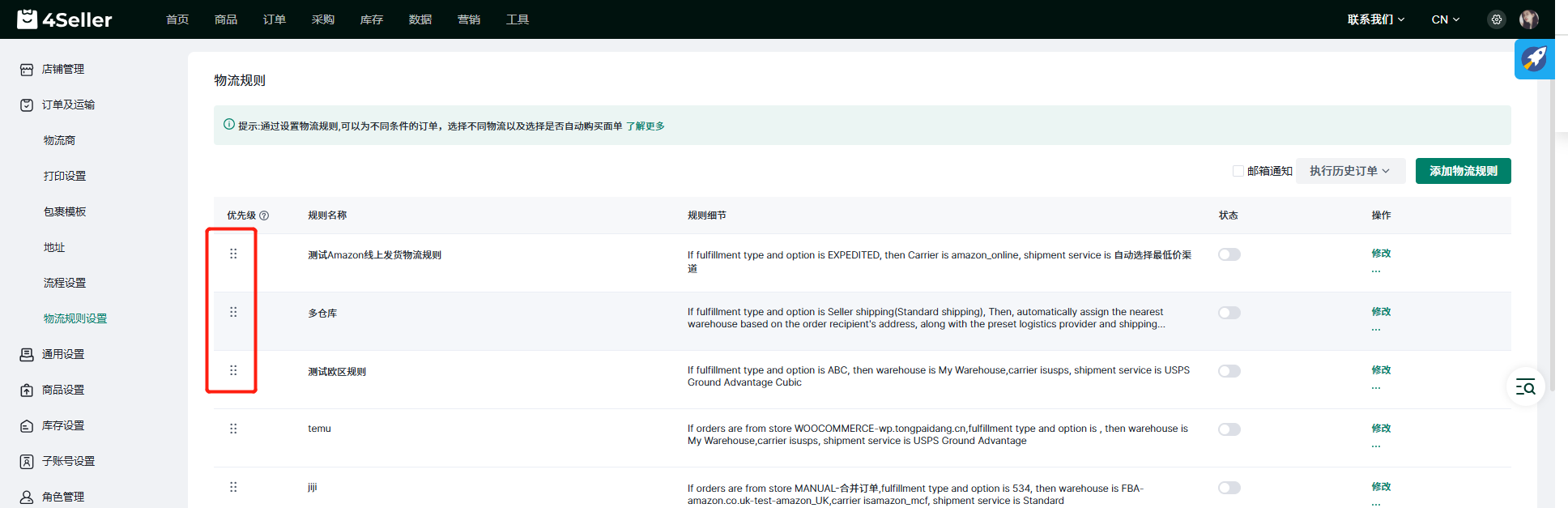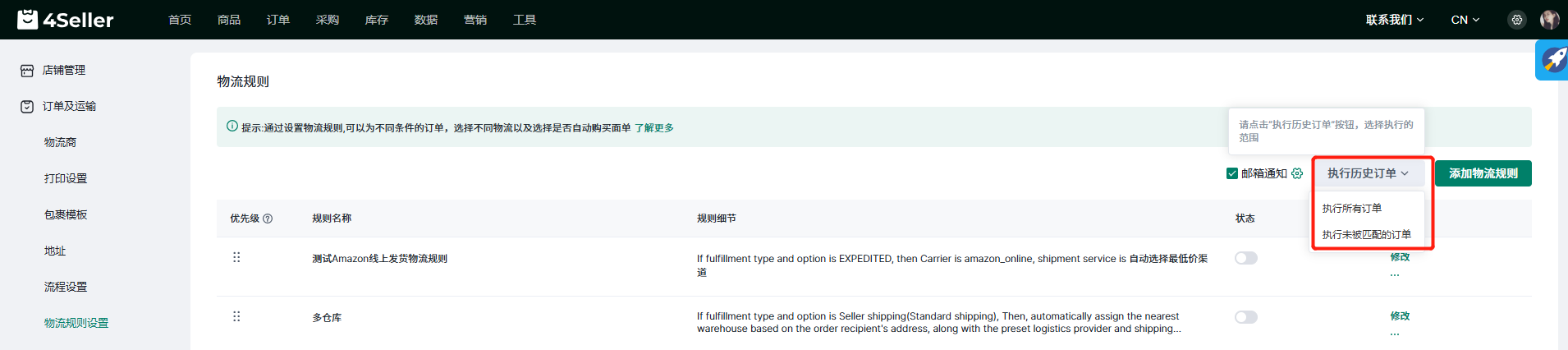如何设置物流规则?- 支持自动推单和购买面单
更新于 2024年02月28日复制链接
4Seller现已支持自动推送订单到三方仓处理,设置完成相应的物流规则,即可实现为订单自动匹配物流渠道和购买面单,当面单购买失败时支持邮件通知,下面是设置物流规则的具体步骤:步骤一:进入物流规则设置页面
点击设置按钮,选择订单及物流设置,点击进入物流规则设置页面即可添加物流规则。
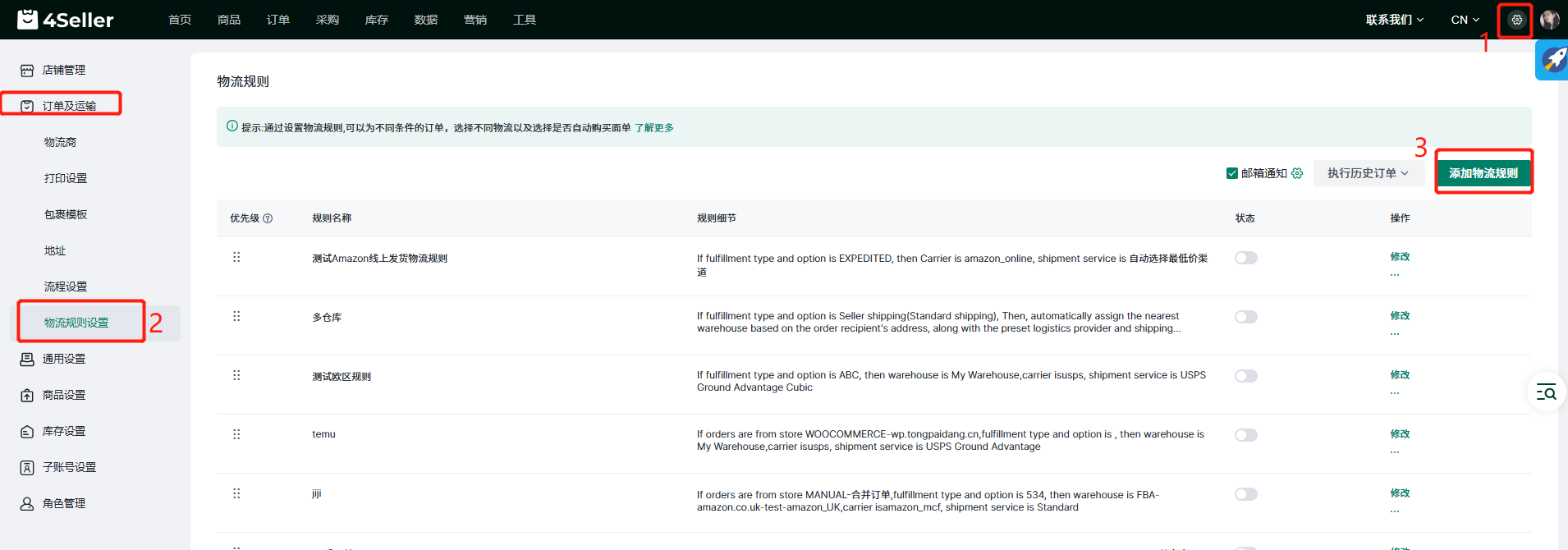
步骤二:添加物流规则点击添加物流规则即可开始设置物流规则,在物流规则页面您可以完成以下操作:
(1)自定义物流规则名称(不超过50个字符)
(2)选择平台
(3)选择店铺(可选择一个或多个或不选择)
提示:如果您不选择店铺,默认为您选择平台的所有店铺
(4)选择订单物流类型
提示:自发货和平台发货不能同时被选择
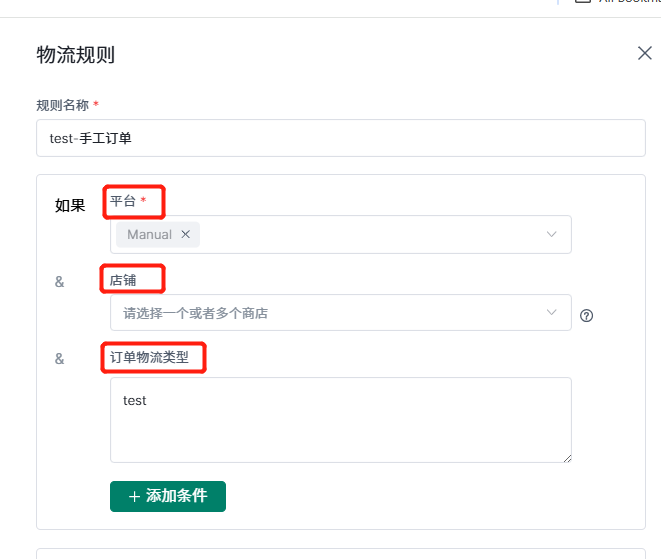
(5)选择仓库
注意:若指定多仓,则订单按照分配仓库的邮编远近选择就近仓库进行发货
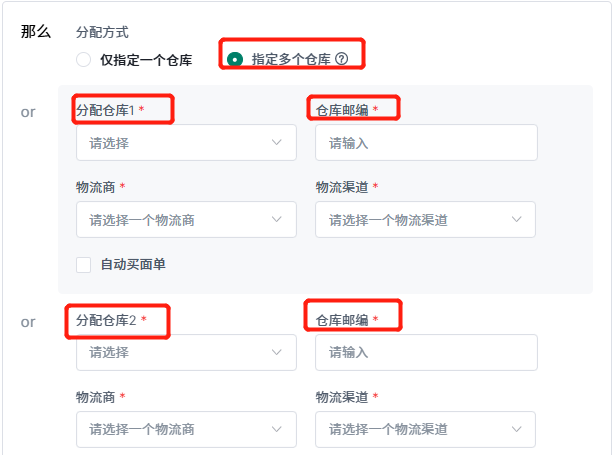
(6)选择物流商
(7)选择物流渠道
(8)勾选自动购买面单
(9)勾选包裹模板(非必选)
(10)勾选或设置标签(非必选)
(11)添加系统备注(非必填)
最后点击保存即可。
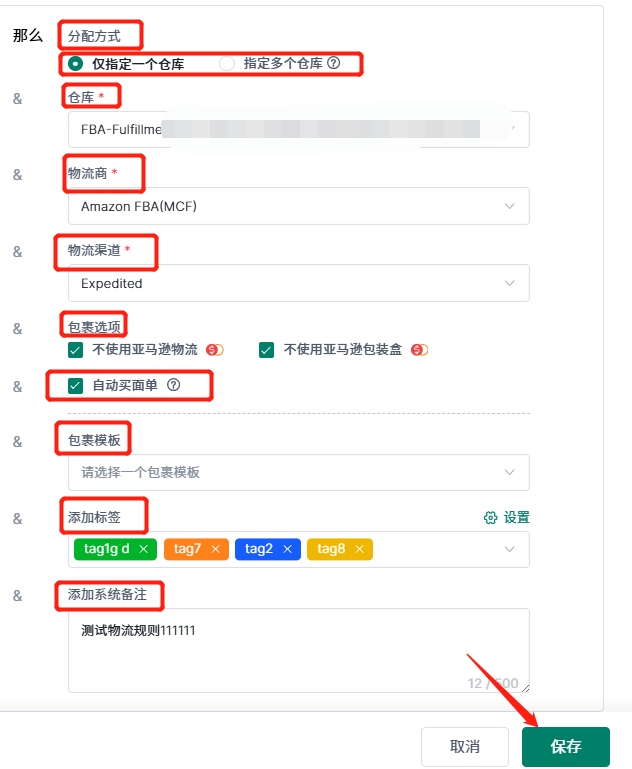
设置通知邮箱
注意:如果您启用了自动买面单功能,则需要设置邮箱通知,否则可以忽略该步骤。
勾选邮箱通知即会弹出设置通知方式的方框,可选择邮件通知,并可在邮件号码中添加邮箱地址。
提示:目前最多可同时添加三个通知邮箱。
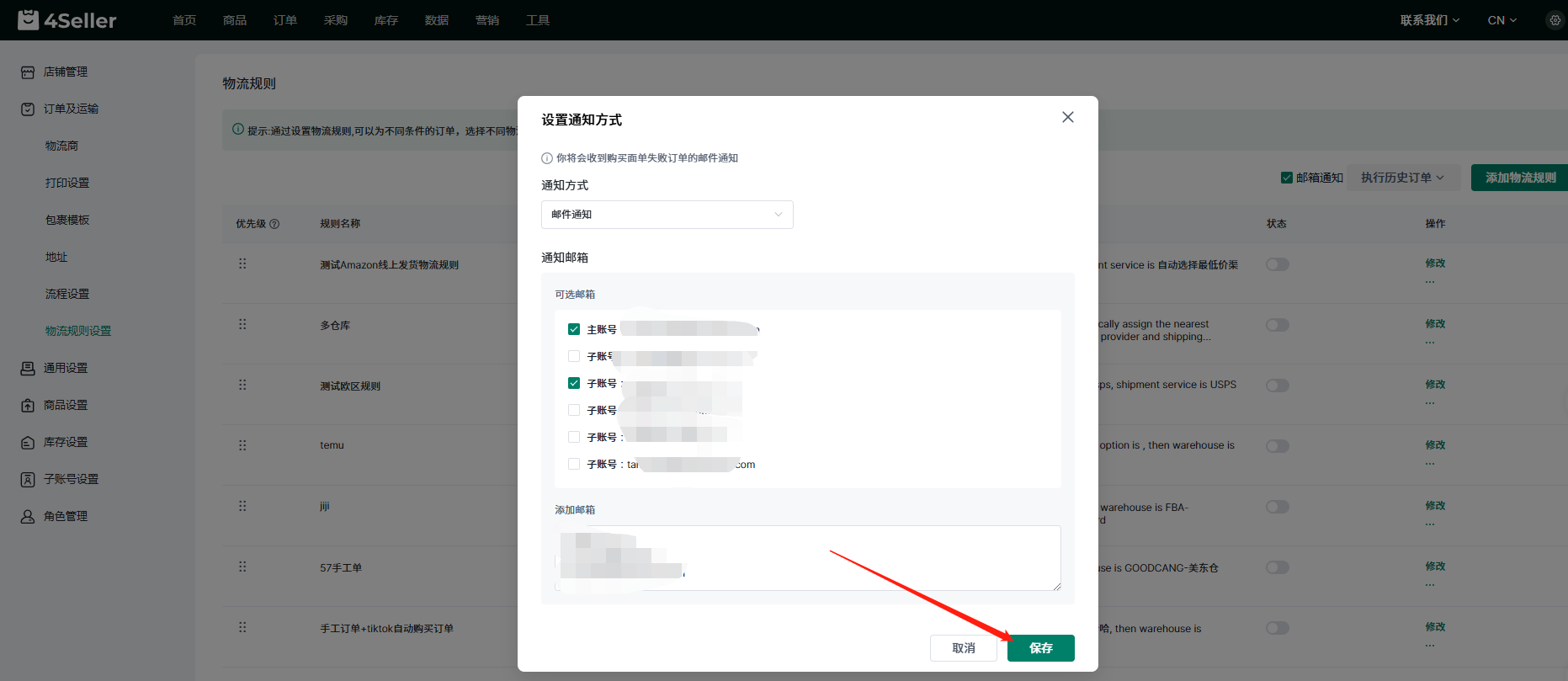
调整优先级
拖动优先级下方的方框即可调整优先级,排列越靠前的优先级越高。
注意:当有多个物流规则同时开启时,将会自动根据优先级从高到低适用其中一种物流规则。
执行历史订单
点击“执行历史订单”按钮,可以将滞后的规则,执行在未匹配规则的订单上。
- 执行所有的订单是指将规则应用在之前所有的订单上。
- 执行未匹配订单是指将规则应用在没有匹配物流规则的订单上。
回到顶部